Bir WordPress Sitesi Nasıl Özel Yapılır
Yayınlanan: 2025-06-13Yeni bir web sitesinin başlatılması genellikle siteye mümkün olduğunca çok ziyaretçi alma sürecine yol açar. Ancak bazı durumlarda, WordPress web sitenizi özel hale getirmek, hassas bilgileri korumaktan özel bir topluluk oluşturmaya kadar planın bir parçasıdır.
Bu kılavuz, sitenizi neden özel hale getirmek isteyebileceğinizi, dikkate alınması gereken bazı önemli riskleri ve WordPress içeriğinizi SRAPS altında tutmak için yeni başlayanlar dostu yöntemleri açıklayacaktır.
WordPress sitenizi neden özel hale getirmelisiniz?
İnternete “Bilgi Superhighway” denir, ancak bazen frenlere koymalısınız. İçerik oluşturucuların bir web sitesini özel yapmayı düşünmesinin birkaç nedeni vardır.
- Kişisel Kullanım -Sitenizi kişisel bir günlük veya sadece aile paylaşım platformu olarak kullanmak isteyebilirsiniz. WordPress blogu özel yapmak, yalnızca seçilen bireylerin içeriğinize erişebilmesini sağlar.
- Geliştirme - Siteniz bitmezse, özel tutmak ziyaretçilerin eksik içerik görmesini önler. Bu gizlilik, eksik bir web sitesinin neden olduğu kötü bir kullanıcı deneyiminden kaçınmaya yardımcı olur. Geliştirme sırasında erişimi kısıtlamak için tüm siteyi özel hale getirebilirsiniz.
- Özel Erişim - Kulüpler, eğitim grupları veya işletmeler için erişimi kısıtlamak, yalnızca yetkili kullanıcıların veya abonelerin belirli içeriği görmesini sağlar.
- Gizli Projeler - Çalışma portföyleri, dahili şirket kaynakları veya işbirlikçi projeler gizlilik gerektirebilir.
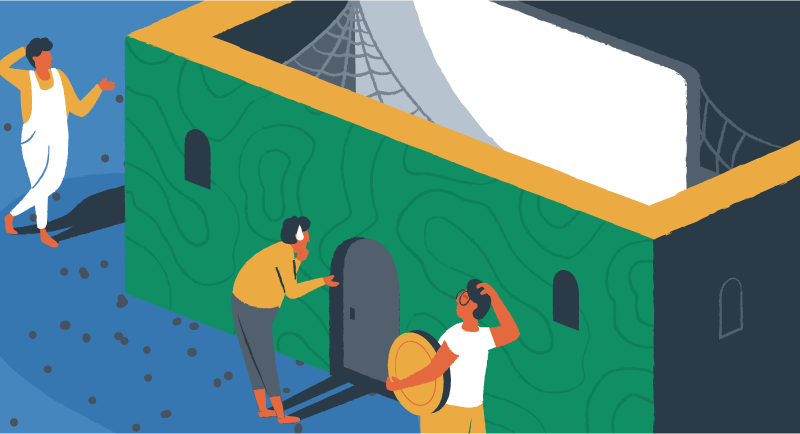
Tamamen özel bir web sitesinin riskleri ve sınırlamaları
İçeriği çevrimiçi hale getirmenin önemli faydalarından biri, hedef kitleniz tarafından pasif olarak keşfedilmesini sağlamaktır. Özel bir web sitesi ile strateji çok farklı. Gizlilik kontrol getirirken, aynı zamanda bazı ödünleşmeler de sunar.
- Arama motoru görünürlüğü yok - tamamen özel bir site Google veya diğer arama motorları tarafından dizine eklenmeyecek, böylece arama sonuçlarında görünmeyecek. Bu sınırlama, organik trafiği ve potansiyel yeni ziyaretçileri kaçıracağınız anlamına gelir.
- Sınırlı paylaşım - yalnızca erişim kimlik bilgileri olan kullanıcılar, paylaşımı ve büyümeyi engelleyebilecek içeriğinizi görüntüleyebilir.
- Kullanıcı Deneyimi - Ekstra Adımlar (şifrelerde giriş yapma veya şifreleri girme gibi), gündelik ziyaretçilerin içeriğinizle ilgilense bile sitenize kaydolmasını engelleyebilir.
- Bakım - Kullanıcı izinlerini yönetmek ve erişim sorunlarının giderilmesi, özellikle geri ödeme isteyebilecek ücretli kullanıcılar için karmaşıklık ekleyebilir.
Tüm bunlar, özel veya kısmen özel bir web sitesi, bazı web sitesi sahipleri için yararlı ve hatta kritik olabilir. Bunu sitenizde gerçekleştirmenin birkaç basit yoluna bakalım.
1. Parola tüm sitenizi koruyun
WordPress sitenizi özel hale getirmenin en basit yolu, ziyaretçilerin geldiklerinde bir şifre girmesini sağlamaktır. Ayrıca, yalnızca belirli sayfalar ve yayınlar için şifre korumasını, ana sayfanıza genel erişim sağlarken seçebilirsiniz.
Ön uç şifre koruması nasıl etkinleştirilir
- WordPress kontrol panelinize giriş yapın.
- Eklentiler > Yeni Ekle'ye gidin.
- Parola korumalı veya ppwp - parola koruma sayfaları gibi bir eklenti arayın.
- Eklentiyi yükleyin ve etkinleştirin.
- Ayarlar > Parola Korumalı (veya Eklentinin Ayarları sayfasına) gidin.
- Parola korumasını etkinleştirin ve istediğiniz şifreyi ayarlayın. Bir açılır menüden 'özel' veya 'şifre korumalı' gibi gizlilik seçeneklerini de seçebilirsiniz.
- Ek gizlilik için tema işlevlerinizi değiştirebilirsiniz. Tema Dosyası Düzenleyicisine erişin ve Oturum Açmış Kullanıcılara Siteyi Kısıtlayıcı Kod Snippet eklemek için Fonksiyon.php dosyasını düzenleyin.
- Değişikliklerinizi kaydedin.
Sonuç: Sitenizi ziyaret eden herkes bir şifre istemini görecektir. Yalnızca şifreli olanlar içeriğinize erişebilir.
2. Premium içerik için bir abonelik gerektirin
Premium makaleler, kurslar veya indirmeler gibi belirli içeriğe erişimi kısıtlamak ve sitenizden para kazanmak istediğinizde, bir üyelik web sitesi eklentisi gitmenin yoludur. Bu eklentiler, WordPress sitenizin belirli kısımlarına erişimi kontrol etmeyi kolaylaştırırken, başkalarına eksiksiz, ücretsiz, halka açık erişim sağlar. Ayrıca, yalnızca yetkili kullanıcıların kısıtlı içeriği görüntüleyebilmesini sağlayarak uygun roller belirleyerek üyelere belirli içeriğe erişim vermenize yardımcı olurlar.

Abonelik tabanlı bir web sitesi nasıl etkinleştirilir
- Bir üyelik eklentisi seçin. Popüler seçenekler arasında MemberPress ve Ultimate Üyesi bulunmaktadır.
- Seçtiğiniz eklentiyi eklentilerden yükleyin ve etkinleştirin> Yeni menü ekleyin .
- Eklentiyi yapılandırın:
- Eklentinin Ayarları sayfasına gidin (örneğin, Ultimate üye > Ayarlar ).
- Üyelik seviyeleri oluşturun (örneğin, ücretsiz, premium, VIP) ve varsa fiyatlandırmayı ayarlayın.
- İçeriği Kısıtlama:
- Yalnızca üyeler için hangi sayfaların, yayınların veya kategorilerin olduğunu belirtmek için eklentinin araçlarını kullanın.
- Üye olmayanlar, kısıtlı içeriğe erişirken bir giriş veya kayıt istemi görecektir.
- Sitenize kayıt ve oturum açma formları ekleyin (genellikle widget'lar veya kısa kodlar aracılığıyla).
- Yalnızca üyelerin premium içeriğe erişebilmesini sağlamak için sitenizi test edin.
- Sitenizi özel hale getirmek için bir kod snippet'i kullandıysanız, siteyi tekrar herkese açık hale getirmek istediğinizde kodu kaldırmak için aynı gösterge tablosuna dönebilirsiniz.
3. Site güncellemeleri için bakım modu
Bakım modu, güncellemeler, bakım veya diğer görevleri gerçekleştirirken WordPress sitenize erişimi geçici olarak kısıtlamanızı sağlayan bir özelliktir. Bu mod, değişiklik yaparken ziyaretçilerin sitenize erişmesini önlemek için kullanılabilir ve aynı zamanda ziyaretçilere özel bir mesaj veya sayfa görüntülemek için de kullanılabilir.
Bakım Modu Nasıl Etkinleştirilir
- Bir Bakım Modu eklentisini yükleyin ve etkinleştirin.
- Bakım Modu sayfasını özelleştirmek için eklenti ayarlarını yapılandırın.
- Sitenize erişimi kısıtlamak için bakım modunu etkinleştirin.
EasyWP barındırma kullanıcıları bu adımı atlayabilir ve yerleşik bakım modu işlevimizi kullanabilir. EasyWP kontrol panelinden, web sitenize gidebilir, değiştirmeyi tıklatabilir ve “Bakım Modu” nu seçebilirsiniz.
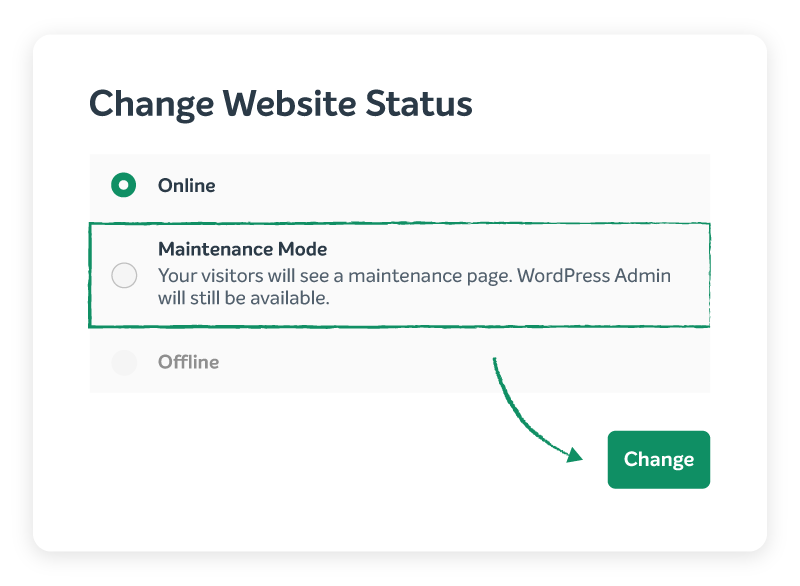
4. Sitenizi arama motorlarından gizle
Bazen WordPress sitenizin veya belirli bir sayfanın şifre olmadan kolayca erişilebilmesini, ancak Google, Bing veya diğer arama motorları aracılığıyla keşfedilemediğini istersiniz. Bu yaklaşım, hassas haberleri, dahili bilgileri veya duygusal olarak tetikleyici içeriği paylaşırsanız ve yalnızca doğrudan bağlantıya sahip insanların arama sonuçlarında tökezleyen herkesten ziyade onu bulmasını istiyorsanız idealdir.
- WordPress kontrol panelinize gidin ve Ayarlar> Okuma'ya gidin.
- “Arama motorlarının bu siteyi dizine eklemesinden caydırın” etiketli kutuyu kontrol edin ve değişikliklerinizi kaydedin; Bu, bir NoindEx etiketi ekleyecek ve arama motorlarından sitenizi dizine eklememesini istemek için robots.txt dosyanızı güncelleyecektir.
- Yalnızca belirli sayfaları veya yayınları gizlemek istiyorsanız, sayfa veya yayın ayarlarında bireysel içeriği “Noindex” olarak ayarlamak için Yoast SEO veya RankMath gibi bir SEO eklentisi kullanın.
- Ekstra gizlilik için, bu sayfaları sitenizin navigasyon menülerine veya site haritalarına eklemekten kaçının ve bunlara diğer genel sayfalardan bağlantı vermeyin.
- Bağlantıya sahip herkes, bir şifre veya aboneliğe ihtiyaç duymadan içeriğe erişebileceğinden, doğrudan URL'yi yalnızca güvenilir bireylerle paylaşın.
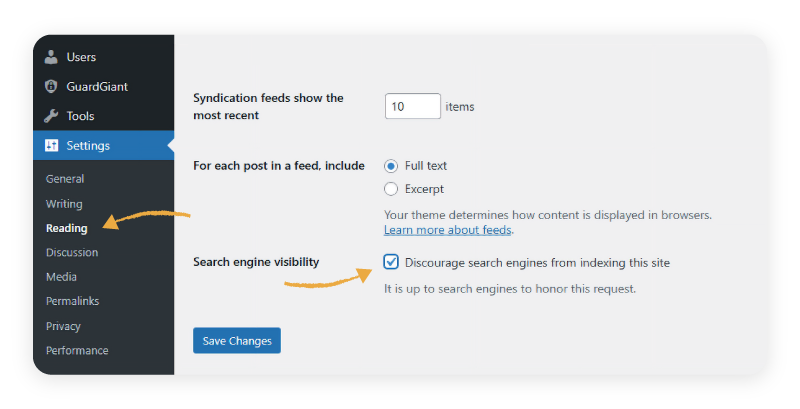
İçeriğiniz son derece hassassa, bu adımları yukarıda belirtilen ek güvenlik önlemleriyle birleştirmeyi düşünün. Yine de, çoğu kullanım durumu için, bu ayarlar WordPress sitenizi veya sayfanızı arama sonuçlarının dışında tutarken, bağlantıyı paylaştığınız herkes için erişilmesi kolay kalacaktır.
Bugün sitenizin gizliliğinin kontrolünü ele alalım
WordPress sitenizi özel hale getirmek, hassas içeriği korumanın, münhasırlık oluşturmanın veya paylaşmaya hazır olana kadar işleri sarma altında tutmanın güçlü bir yoludur. Parola koruması, üyelik eklentileri ve bakım modu gibi seçeneklerle, gizlilik ihtiyaçlarınızı karşılamak için esnek araçlarınız var.
Sitenizin güvenliğini daha da ileri götürmeye hazır mısınız? Daha temel koruma stratejileri için kılavuzumuza göz atarak WordPress web sitenizi korumanın daha fazla yolunu keşfedin.
